
AnyDroid(安卓设备助手) v7.5.2 英文免费安装版
- 大小:2.74 MB
- 分类:手机工具
- 环境:Windows
- 更新:2025-03-05
热门排行
简介

AnyDroid电脑版是一款功能强大且专业的安卓设备助手,使用后可以帮助用户更轻松便捷的管理手机应用。并整合了从一个应用访问所有内容,如消息、照片、联系人、音乐、应用程序等的功能。通过电脑来管理安卓设备无需USB线,通过WIFI即可连接,感兴趣的朋友快来下载使用吧。
软件功能
所有案例所需的唯一Android管理器
从数据管理到跨设备传输,您可以随时随地以自己喜欢的方式完全控制Android内容。
受控的媒体收藏
您的手机挤满了不断增长的媒体,AnyDroid可以控制它们,以免您陷入混乱。只需单击一下即可备份照片和相册,以保留您的回忆。因此,您可以腾出空间来享受更多的生活时光。想要随身携带音乐收藏品,还是在计算机的大屏幕上欣赏通过手机拍摄的视频?轻按一下即可。
个人连接的安全性
随着联系人和消息将您与您关心的所有人联系起来,AnyDroid确保您的连接安全。您可以将联系人备份为首选格式,以备将来使用。从计算机浏览消息和附件,并安全地保存宝贵的对话。或者,将它们一次移动到新手机上。您的联系始终唾手可得。
应用程序和所有文件,已处理
AnyDroid可处理手机上几乎所有类型的文件。它使您可以瞬间安装,卸载和备份一堆应用程序。轻松按类别浏览文件。通过搜索关键字快速找到想要的内容。将分散的文件分类到文件夹中以保持整洁。您将体验到有史以来最全面,最舒适的内容管理。
整个内容的深度管理
无论您是要转移,组织还是备份电话,AnyDroid都可为您服务。无论您要管理照片,音乐,联系人,消息或任何其他数据和文件,AnyDroid都可以轻松到达那里。只需单击几下即可使您的内容丰富,有条理和安全。
具有更轻便的体验的即时传输
需要在手机中添加新的歌曲或视频或将拍摄的照片导出到计算机吗?AnyDroid给您带来更轻松的体验。无需在PC / Mac上安装任何程序。无需USB电缆。跳过繁琐的过程。只需扫描QR码,即可立即开始传输文件。
电话之间的直接文件共享
AnyDroid使文件共享变得容易。只需在两部手机上安装AnyDroid应用程序,它们即可直接通信。无论您是想与家人共享照片,与朋友共享有趣的视频还是将文档发送给您的同事,文件都将快速飞到您想要的目的地。
将宝贵的回忆带到新手机上
切换到新手机并不一定意味着将您的宝贵回忆留在后面。使用AnyDroid,您可以无缝,安全,快速地移动所有必需品。朋友和家人的联系人,生活照,要保留的消息,喜欢听的歌曲,甚至是您每天需要使用的应用程序。您喜欢的所有东西都可以在新手机上找到-无论是旧的Android手机还是iPhone,甚至是iTunes和iCloud。
新世界视频和音乐,就在你的手
你喜欢看视频,听音乐,所以AnyDroid带来的娱乐世界在你手中。您可以从YouTube,SoundCloud和其他1000多个站点下载喜欢的电影,电视节目和歌曲。选择您喜欢的格式和质量,然后将其直接保存到手机中。不必担心兼容性问题,因为所有不兼容的视频和音乐都将自动转换为广泛支持的MP4或MP3。现在,在您每天上下班,长途飞行或感到无聊时,您始终可以享受到很多乐趣。
软件特色
将消息,照片,联系人,视频,应用程序等从Android传输到Android。
将内容从Android导出到Mac,反之亦然-涵盖消息,照片,联系人,视频等。
只需单击一下,即可将所有内容从Android迁移到Android,甚至从iOS迁移到Android。
通过100%安全保证管理个人信息-根据需要编辑,添加,删除或重命名联系人,消息,通话记录。
隐藏个人肖像,家庭照片和旅行回忆等,以保护您的***。并根据需要在几秒钟内取消隐藏其中的任何一个。
完全控制Android手机/电脑上的所有应用程序-通过简单的拖放操作即可安装,卸载,转移游戏,音乐应用程序和其他应用程序。
使用帮助
AnyDroid是基于桌面的软件。请在您的计算机上安装并启动它。然后,请在成功安装后连接您的Android或iOS设备。之后,您将看到如下主界面。然后,您可以根据需要单击按钮以全屏显示AnyDroid。检查不同的功能图标以选择所需的功能。
在特定的文件管理界面中,您可以根据需要通过单击右上角的功能按钮来管理文件。
AnyDroid支持多个设备连接。
设定值
为了充分利用AnyDroid,请在使用前学习如何设置AnyDroid。目前,AnyDroid支持6种语言(英语,日语,德语,法语,西班牙语和阿拉伯语)。首次启动AnyDroid或从菜单栏中更改语言时,可以选择首选语言。
您可以设置个人数据的导出路径和输出格式,包括联系人,呼叫日志,日历和消息。
连接
USB连接
使用USB电缆将设备连接到计算机后,AnyDroid将自动检测您的设备。
如果AnyDroid无法通过USB连接检测到Android设备,请参阅此帖子以解决此问题。
Wi-Fi连接
如果您不想打开USB调试选项并在计算机上安装USB驱动程序,请尝试使用Wi-Fi连接将手机连接到计算机。请使用手机上的AnyDroid App扫描以下界面上的QR码。
检测到设备后,将显示以下界面:
如果您尚未在手机上安装AnyDroid App,请首先单击“未安装应用程序”选项进行安装。
软件安装教程
1、在本站点下载软件安装压缩包,解压并运行.exe安装程序
2、按照提示完成安装,本软件安装过程相当简单,此处只做图示,不做文字介绍了
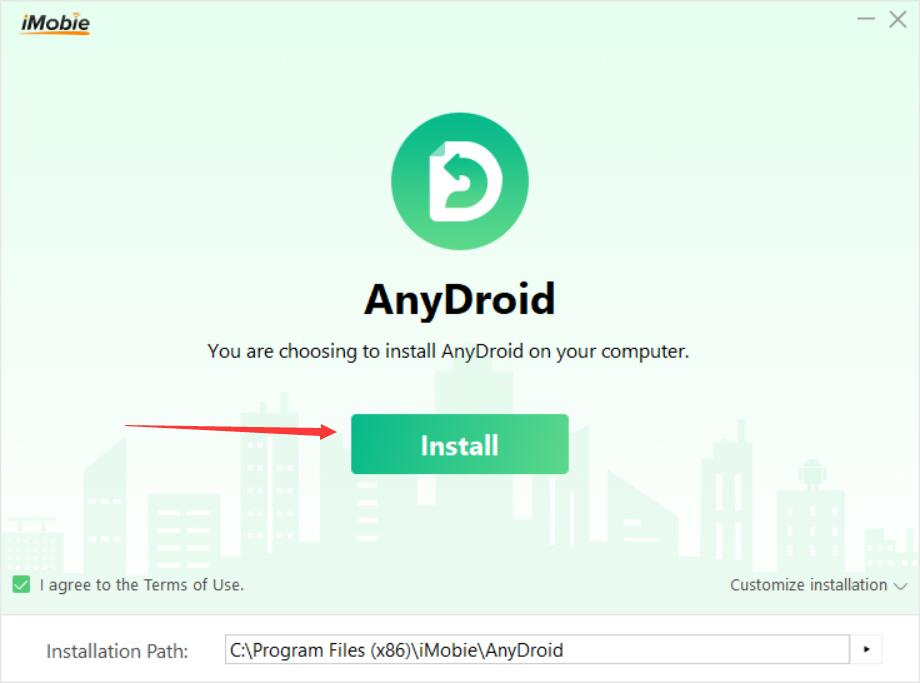
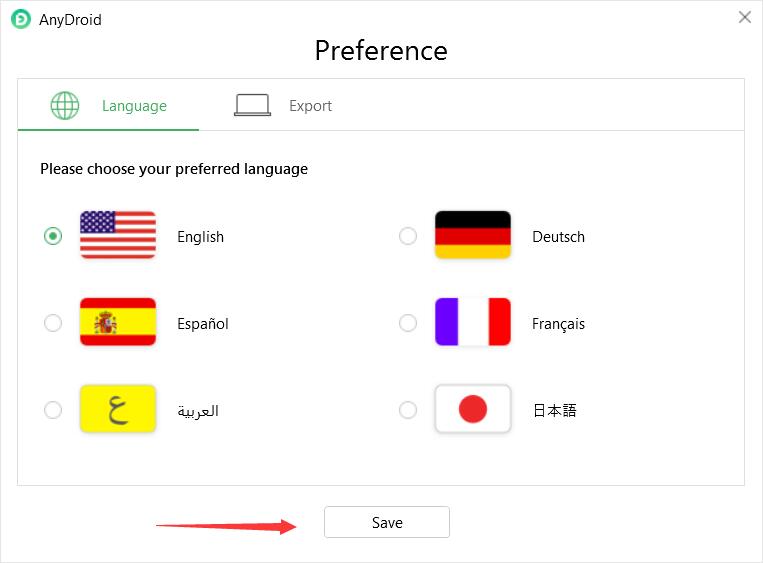
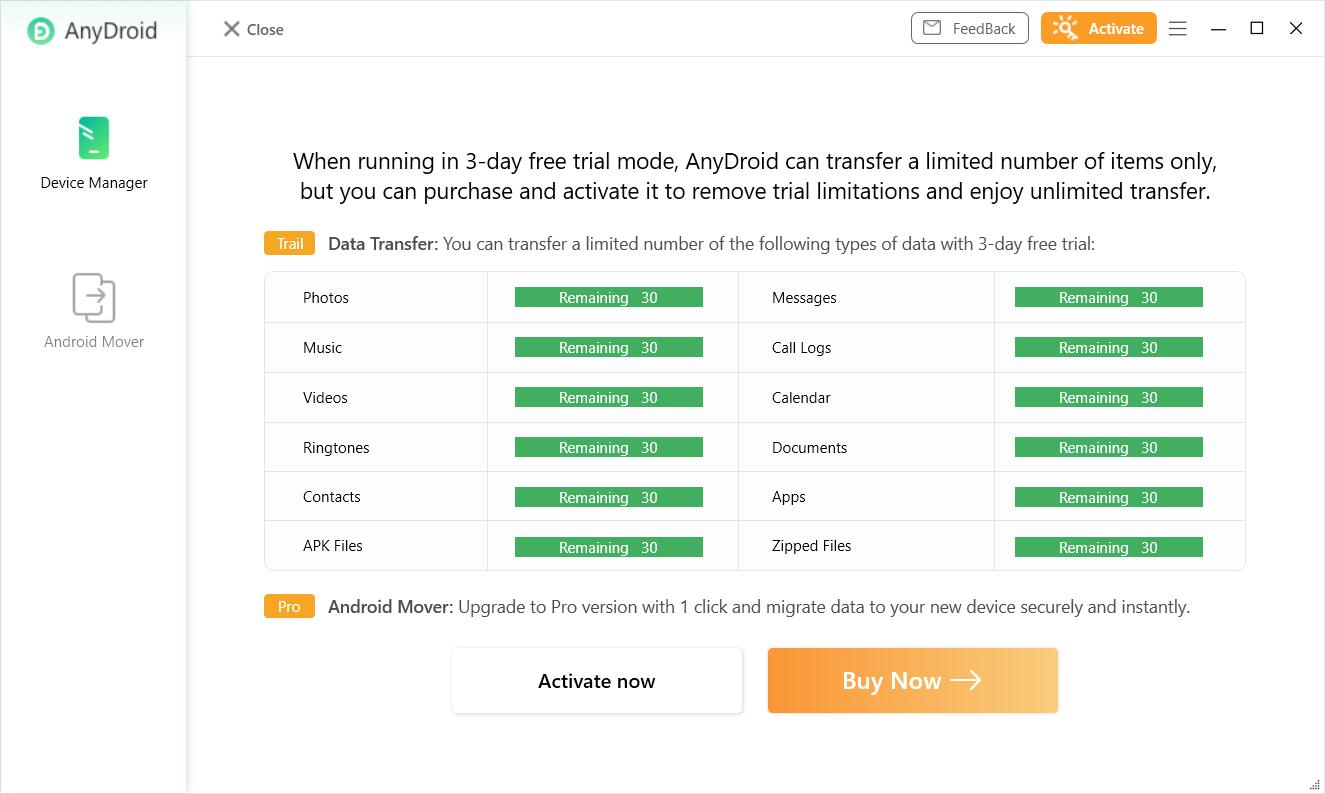
更新日志
v7.5.2
修复一些已知bug













 chrome下载
chrome下载 知乎下载
知乎下载 Kimi下载
Kimi下载 微信下载
微信下载 天猫下载
天猫下载 百度地图下载
百度地图下载 携程下载
携程下载 QQ音乐下载
QQ音乐下载